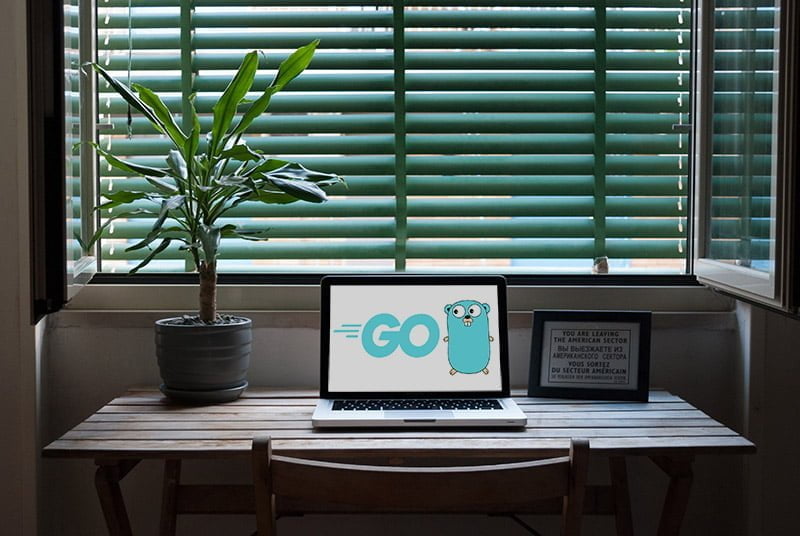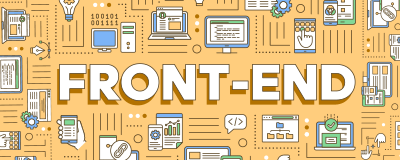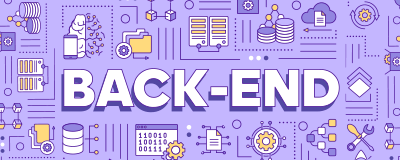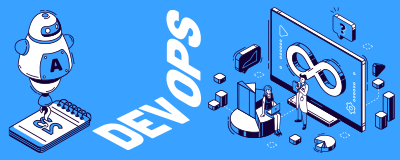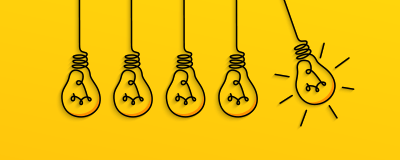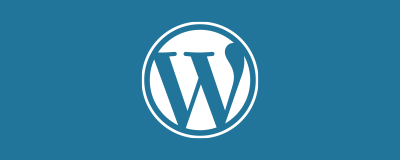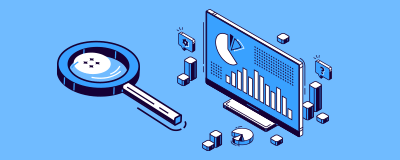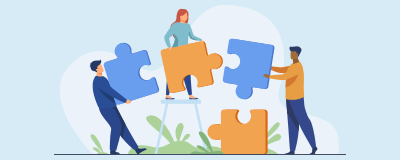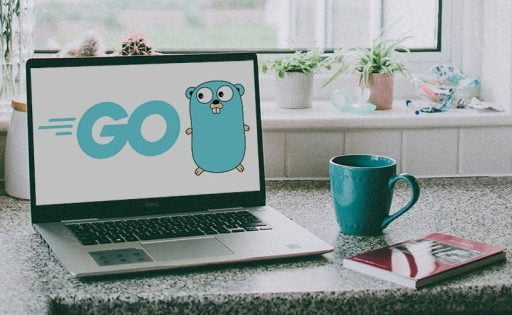Bu yazıda Linux tabanlı sistemler ve Ubuntu özelinde Golang kurulumu nasıl anlatılır özetleyeceğim. Eğer Windows 10 kullanıyorsanız, Windows’da Golang Kurulumu başlıklı yazımı inceleyebilir veya WSL kurulumu yapıp ardından bu yazıdaki Linux kurulum adımları ile devam edebilirsiniz.
İlk adım: Kurulması gerekenler
- GO ile çoğu zaman açık kaynaklı Git kütüphanelerine başvuracaksınız. Bu nedenle shell’de
apt-get install gitkomutunu yazarak Git’i kurarak başlamalısınız. - Go indirme sayfasındaki son Golang arşivini wget ile indirmelisiniz. Bu yazının yazıldığı an itibarı ile 1.17 sürümünü indiren komutlar aşağıdadır
wget -c https://golang.org/dl/go1.17.1.linux-amd64.tar.gz [64-bit]
wget -c https://golang.org/dl/go1.17.1.linux-386.tar.gz [32-bit]- Akabinde aşağıdaki kodu çalıştırarak indirdiğimiz arşiv dosyasını /usr/local dizinine çıkartalım
sudo tar -C /usr/local -xvzf go1.17.1.linux-amd64.tar.gzİkinci adım: Go çalışma alanımızı oluşturalım
Go çalışma alanınızı oluşturmak için ilk yapmanız gereken çalışma alanınıza özel bir klasör oluşturmaktır. Bunun için örneğin ~go_projeleri dizinini kullanabilirsiniz. Bu proje içinde bin, src ve pkg dizinlerini oluşturmalıyız.
Bu klasörlerin amaçları;
binGo çalıştırılabilir dosyalarının bulunduğu dizindir.srcGo kaynak dosyalarınızı saklayacağınız dizindir- pkg Go paket nesnelerinin saklanacağı dizindir
Klasörleri şu komutlarla oluşturabilirsiniz
Go’nun shell komut satırında herhangi bir yerden çalıştırılabilmesi için çalıştırılabilir dosyalarının bulunduğu dizinin $PATH ortam değişkeni içerisine eklenmesi gerekir.
Bunu sistem geneli için yapmak isterseniz /etc/profile , kullanıcı bazında yapmak isterseniz $HOMe/.profile veya $HOMe/.bashrc dosyalarını düzenleyerek /usr/local/go/bin dizinini PATH değişkenine ekleyebilirsiniz.
Bunun için bahsi geçen dosyayı istediğiniz editörle (ben nano tercih ediyorum) açıp
nano ~/.bashrc
en sonuna şu satırı ekleyebilirsiniz
export PATH=$PATH:/usr/local/go/bin
benzer şekilde GOPATH ve GOBIN GO ortam değerlerini de profil dosyanızın en altına eklemelisiniz
export GOPATH="$HOME/go_projeleri"
export GOBIN="$GOPATH/bin"Değişikliklerin etkili olması için sistemi veya shell komut istemini yeniden başlatabilir veya aşağıdaki komutla profilinizi yeniden yükleyebilirsiniz.
source ~/.bashrc
Üçüncü adım: Deneme ve ilk programımızı çalıştırma
Bütün bu kurulumları ve ayarları yaptıktan sonra Go’nun çalışmaya hazır olduğunu test etmek için örnek bir go programı indirip çalıştırabiliriz.
Bunun için öncelikli olarak shell’de şu komutu çalıştırın.
go version
Eğer aşağıdaki gibi bir çıktı alırsanız Go kurulumunuz başarılı demektir.
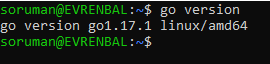
Harikaaaa! Go kurulumunu tamamladınız. Bir sorun yaşarsanız bana sosyal medya hesaplarımdan ulaşabilirsiniz.
Kapak fotoğrafı Antonio Borriello tarafından Pexels ‘de paylaşılmıştır.
Bu Yazıda Yapılan Değişiklikler
- 11.05.2022: Yazı özeti düzenlendi.